Preparación para desplegar una aplicación web Oracle JET
Introducción
En este tutorial se muestra cómo preparar una aplicación web de Oracle JavaScript Extension Toolkit (Oracle JET) para el despliegue.
Puede desplegar la aplicación web Oracle JET, que contiene una recopilación de archivos HTML, JavaScript y Hojas de Estilo en Cascada (CSS), en cualquier tipo de servidor de aplicaciones o web. El método de despliegue depende del tipo de entorno de servidor en el que se ejecuta la aplicación.
Para desplegar la aplicación web Oracle JET, puede utilizar el mismo método que utiliza para desplegar cualquier otra interfaz de cliente en su entorno específico.
- Si normalmente despliega aplicaciones como archivos ZIP, puede comprimir la carpeta
/webde la aplicación web y seguir el proceso de despliegue estándar. - Si normalmente despliega aplicaciones como archivos WAR, puede que también necesite modificar la aplicación web antes de generar el archivo de almacenamiento de la carpeta
/web. Por ejemplo, para crear un archivo.war, incluya una carpeta/WEB-INFque contenga un archivo de configuraciónweb.xml.
La aplicación web que crea con la interfaz de línea de comandos de Oracle JET contiene una carpeta de archivos de plantilla de script de enlace que puede utilizar para definir nuevos pasos para el proceso de creación. Por ejemplo, puede crear un script de enlace para archivar la carpeta /web de la aplicación web como un archivo ZIP o como un archivo WAR. Este script after_build se ejecuta una vez que finaliza el proceso de creación.
En este tutorial no se ilustran los pasos de despliegue que dependen de un entorno y una plataforma específicos.
Objetivos
Al finalizar este tutorial, aprenderá a archivar la carpeta /web de la aplicación web como un archivo ZIP o un archivo WAR. También aprenderá a modificar la aplicación web para automatizar el archivado como parte del proceso de creación de la aplicación Oracle JET.
Requisitos
- Entorno de desarrollo configurado para crear aplicaciones de Oracle JET con el tiempo de ejecución de JavaScript, Node.js y la última interfaz de línea de comandos de Oracle JET instalada
- Finalización de los tutoriales anteriores en esta ruta de aprendizaje, para que haya creado la aplicación web de Oracle JET en la carpeta
JET_Web_Application - Familiaridad con las prácticas de despliegue de su entorno
Tarea 1: Creación del script de enlace after_build
Puede crear el script de enlace after_build mediante un archivo de plantilla de script de enlace proporcionado que modifique.
-
Navegue hasta el directorio
JET_Web_Application/scripts/hooksy abra el archivo de plantilla de script de enlaceafter_build.jsen un editor. -
Copie el fragmento de código after-build-js.txt y sustituya el contenido del archivo de plantilla por el fragmento de código copiado.
Tarea 2: Modificación del script de enlace after_build
Modifique el script de enlace para especificar el tipo de archivo de almacenamiento que desea generar para la aplicación web. El script de enlace utiliza el mismo método de compresión para crear el archivo zip y el archivo WAR. Modifique el script de enlace after_build para especificar la extensión del archivo de salida, que es .war por defecto.
- En el archivo
after_build.js, edite el nombre de archivo transferido afs.createWriteStream()para utilizar la extensión adecuada:.zipo.war.-
Para generar un archivo WAR, asigne al archivo el nombre
my-archive.war.const output = fs.createWriteStream('my-archive.war'); -
Para generar un archivo ZIP, asigne al archivo el nombre
my-archive.zip.const output = fs.createWriteStream('my-archive.zip');
-
- Guarde el archivo
after_build.jssin cambiar el nombre del archivo. Los nombres de archivo de los scripts de enlace del directorio/scripts/hookscorresponden a varios puntos de enlace de creación de Oracle JET.
Tarea 3: Creación de la aplicación en modo de versión
Al crear la aplicación web en modo de versión, el comando build --release sustituye la versión de desarrollo de las bibliotecas y los scripts de la carpeta /web/ por versiones minificadas. Cuando finaliza el proceso de creación, la creación ejecuta el script de enlace after_build y archiva el contenido de la carpeta /web.
-
Abra una ventana de terminal, cambie al directorio
JET_Web_Applicatione instale el paquete npmarchiver.$ npm install archiverEsto instala el paquete npm
archiveren el proyectoJET_Web_Application. El enlaceafter_build.jsutiliza este paquete para archivar la aplicación web. -
Abra una ventana de terminal, cambie al directorio
JET_Web_Applicationy cree la aplicación web en modo de versión.$ ojet build web --releaseEl proceso de creación dispara scripts de enlace ubicados en el directorio
/scripts/hooksy tarda unos minutos en terminar. -
Espere la confirmación.
. . . Running after_build hook. Success: Build finished. Files were successfully archived. -
Navegue hasta el directorio
JET_Web_Applicationy localice el archivo de almacenamiento generado por la secuencia de comandos de enlace. Por ejemplo, si ha modificado el script de enlaceafter_buildpara generar un archivo WAR denominadomy-archive.war, aparecerá un archivo WAR con ese nombre en la carpeta raíz de la aplicación.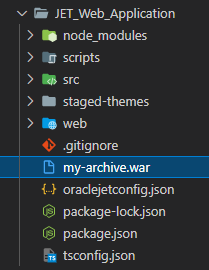
Descripción de la ilustración root-folder-with-war-archive.png
Más recursos de aprendizaje
Explore otras prácticas en docs.oracle.com/learn o acceda a contenido de aprendizaje más gratuito en el canal YouTube de Oracle Learning. Además, visite education.oracle.com/learning-explorer para convertirse en un explorador de formación de Oracle.
Para obtener documentación sobre los productos, visite Oracle Help Center.
Prepare to deploy an Oracle JET web app
F53076-01
February 2022
Copyright © 2022, Oracle and/or its affiliates.